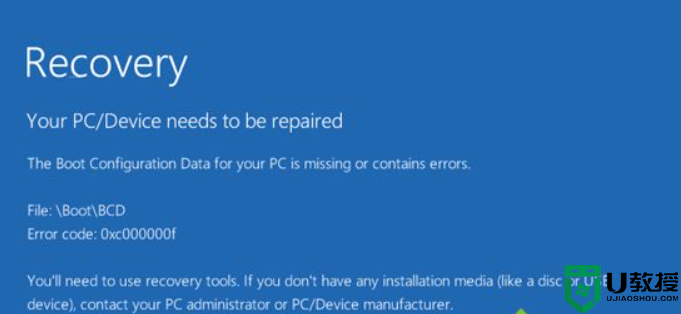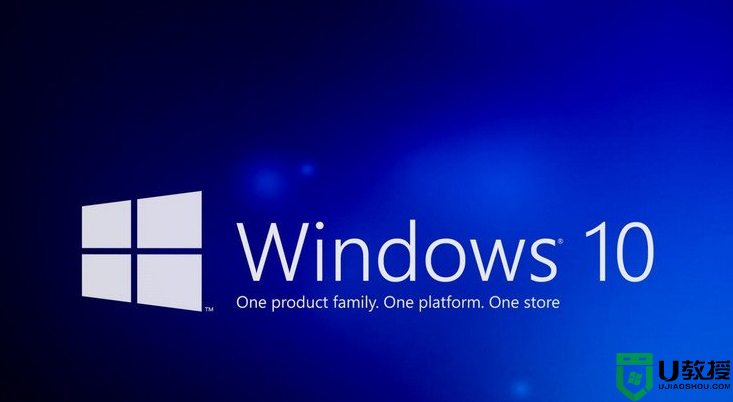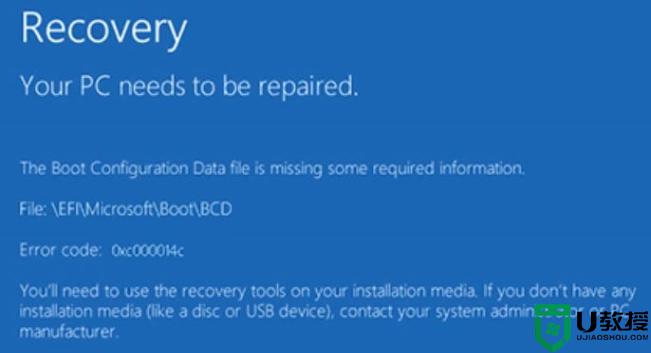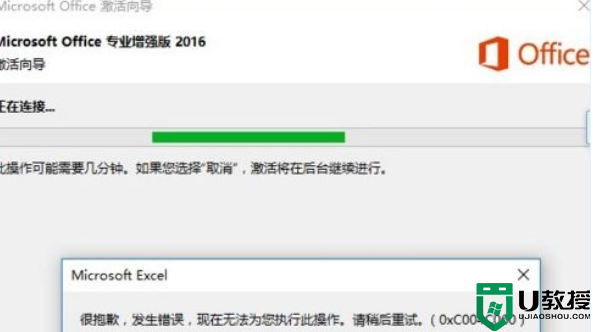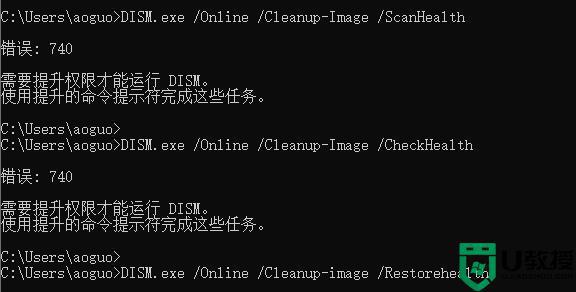装win10系统错误代码0xc000000f怎么办 重装win10出现错误代码0xc000000f如何修复
很多人经常会因为一些严重的系统问题而直接选择重装系统,不过重装系统时也不是都很顺利,就有用户在重装win10系统的时候,出现蓝屏情况,并提示错误代码0xc000000f,这让用户们很困扰,该怎么办才好呢?本文就给大家演示一下装win10系统错误代码0xc000000f怎的详细解决步骤。
具体方法:
一、准备工作
1、制作当前win10系统版本一致原版镜像盘
2、设置从系统盘引导:电脑u盘启动设置的通用方法
二、修复系统步骤
1、引导后,出现下面的安装界面第一屏,选择【下一步】;
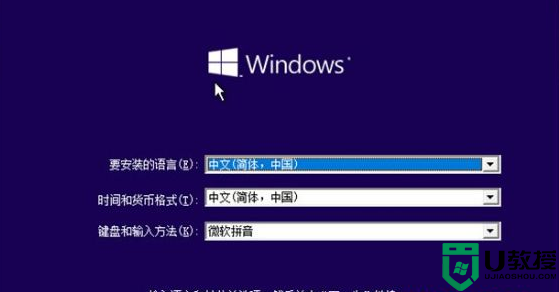
2、选择左下的修复【计算机】;
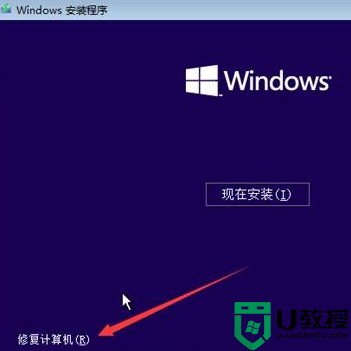
3、选择【疑难解答】;
(请留意,此处并没有系统的启动项)
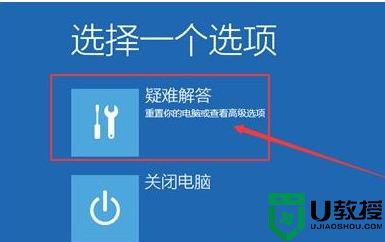
4、选择【命令提示符】;
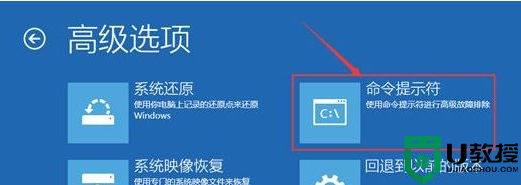
5、输入命令bootrec /rebulidbcd回车【注意空格】;
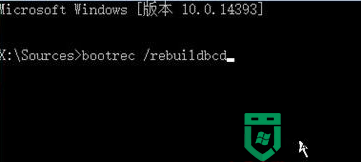
6、回车后,提示等待。等待后续显示的扫描结果;
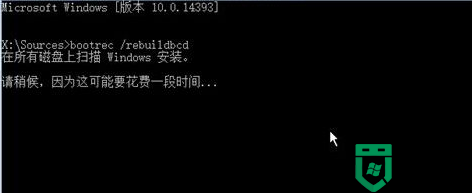
7、根据扫描结果,选择需要的恢复模式,一般单系统输入y之后,回车即可。大小写均不影响。

8、修复结果如下:
(一般都是上一步y回车之后,秒出结果)

9、输入exit回车,或者右上角红叉,关闭当前命令提示符界面;
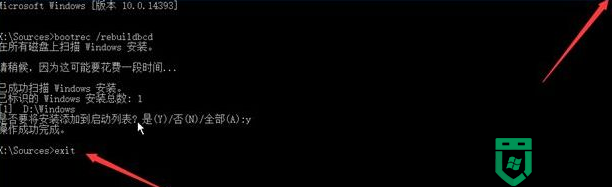
10、修复好之后,即可看到正常可用的【继续】的系统启动项;
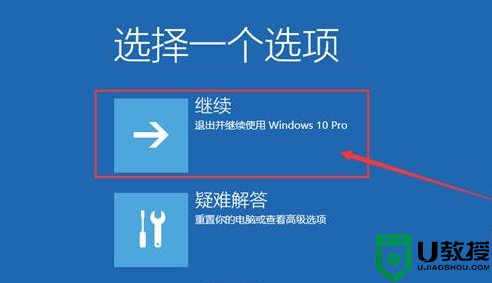
11、稍后,即可进入系统中,至此BCD蓝屏修复完毕。
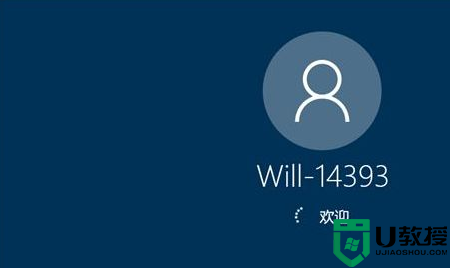
关于重装win10出现错误代码0xc000000f的详细解决方法就给大家介绍到这边了,有遇到相同情况的用户们可以学习上面的方法步骤来进行解决吧。